你有没有发现,现在的生活越来越离不开蓝牙技术了?无论是手机、耳机还是键盘,蓝牙都成了我们生活中不可或缺的一部分。今天,就让我来和你聊聊Windows系统的蓝牙那些事儿,让你对它有更深入的了解。
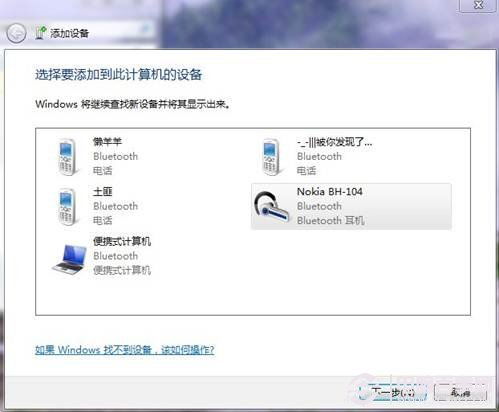
蓝牙,这个看似简单的技术,其实背后有着复杂的技术原理。简单来说,蓝牙是一种短距离无线通信技术,它可以让你的设备之间实现数据传输。而Windows系统的蓝牙功能,更是让我们的生活变得更加便捷。
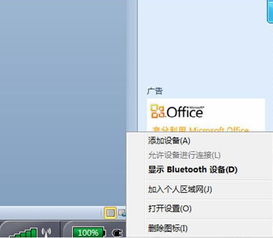
1. 兼容性强:Windows系统的蓝牙功能支持多种设备连接,无论是手机、耳机还是键盘,都能轻松连接。
2. 稳定传输:蓝牙传输速度快,信号稳定,即使是在嘈杂的环境中,也能保证数据传输的稳定性。
3. 省电节能:相比其他无线通信技术,蓝牙的功耗更低,更加节能环保。
4. 安全可靠:蓝牙连接采用加密技术,可以有效防止数据泄露,保障你的信息安全。
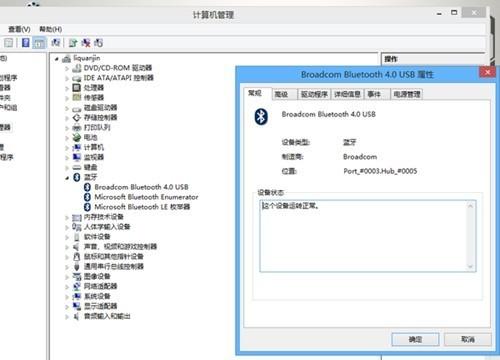
1. 开启蓝牙功能:在Windows系统中,找到“设置”菜单,点击“设备”,然后找到“蓝牙与其他设备”,开启蓝牙功能。
2. 查找设备:在蓝牙设备列表中,找到你想要连接的设备,点击“添加设备”。
3. 配对连接:按照设备提示进行配对操作,输入配对码(如果有的话),完成连接。
4. 连接成功:连接成功后,你就可以在Windows系统中使用该蓝牙设备了。
可能的原因有:蓝牙功能未开启、设备未开启蓝牙功能、设备距离过远、设备电量不足等。你可以尝试重新开启蓝牙功能,确保设备电量充足,并尝试缩短设备之间的距离。
在“设置”菜单中,找到“设备”,点击“蓝牙与其他设备”,在已连接的设备列表中,找到你想要删除的设备,点击“删除设备”。
你可以通过Windows更新功能,自动更新蓝牙驱动程序。如果手动更新,可以访问设备制造商的官方网站,下载最新的驱动程序。
Windows系统的蓝牙功能,让我们的生活变得更加便捷。通过本文的介绍,相信你已经对Windows系统蓝牙有了更深入的了解。在今后的生活中,让我们一起享受蓝牙带来的便利吧!